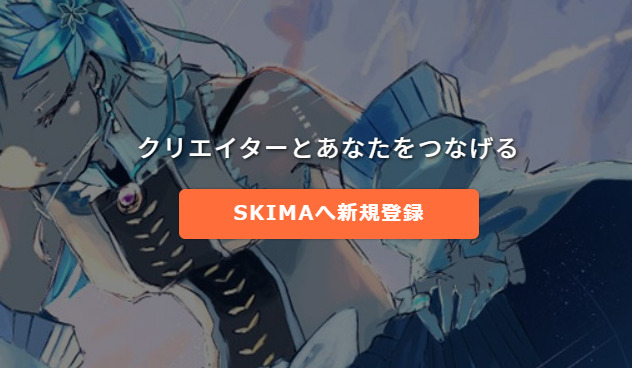
こんな疑問にお答えします。
イラストや執筆が得意だからクラウドソーシングサイトで仕事をしたいけど、中々仕事が取れない・・・。
そんなことありませんか?
SKIMAというクラウドソーシングサイトを利用することで、販売の機会を増やすことができます。
SKIMAはクリエイター向けのクラウドソーシングサイトです。
一般的なクラウドソーシングサイトはWebライティングやプログラミングの仕事が多いイメージですが、SKIMAはイラストや小説といったクリエイター向けのクラウドソーシングサイトです。
この記事ではSKIMAの登録や使い方といった内容を解説しています。
SKIMAの利用を検討している方は必見です。
この記事を読んで分かること
- SKIMAとはどんなサイト?
- SKIMAの登録方法
- SKIMAの使い方
- SKIMAで出品までの流れ
- SKIMAの退会方法
SKIMAとはどんなサイト?
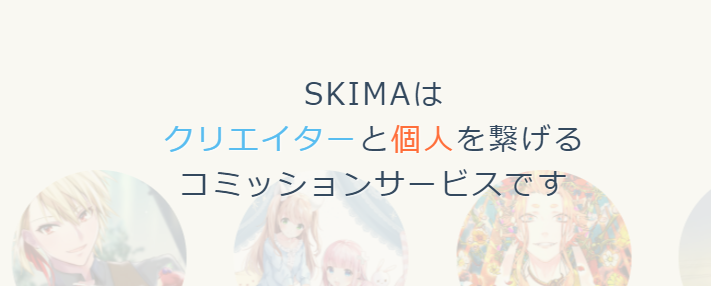
- クリエイターに特化したクラウドソーシングサイト
- ジャンルはイラスト、デザイン、文章、音楽のMIXなど多岐に渡る
- リクエストに応募することで、稼ぐ機会を増やすことができる
- 購入者はクリエイターにリクエストすることで、製作依頼をすることができる
SKIMAはクリエイターと個人を繋げるコミッションサービスです。
コミッションとは成果に対する報酬という意味です。
海外ではこうしたコミッションサービスが文化として根付いており、それを日本でも実現しようとしているのがSKIMAです。
基本はクリエイターは出品して売れるのを待つという形になります。
ジャンルはイラスト、デザイン、文章、音楽のMIXなど多岐に渡り、まさにクリエイターに特化しています。
購入者がクリエイターにリクエストという形で希望条件を公開しているので、応募する方法で稼ぐこともできます。
SKIMAの登録方法
- SKIMAのTOPページから「新規登録」をクリック
- メールアドレスまたはSNSを利用して登録
- メールに記載されている認証コードを入力する
- 入力後、登録完了
1.SKIMAのTOPページから「新規登録」をクリック
中央とメニュー上部に表示されますがどちらをクリックしても大丈夫です。
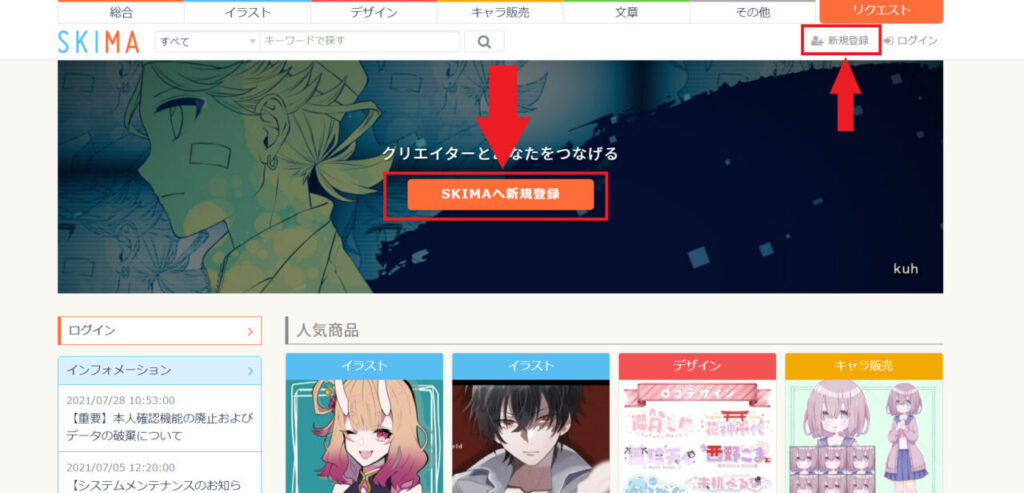
2.メールアドレスまたはSNSを利用して登録
SNSで登録が簡単に行うことができるので、アカウントを所有している場合おすすめです。
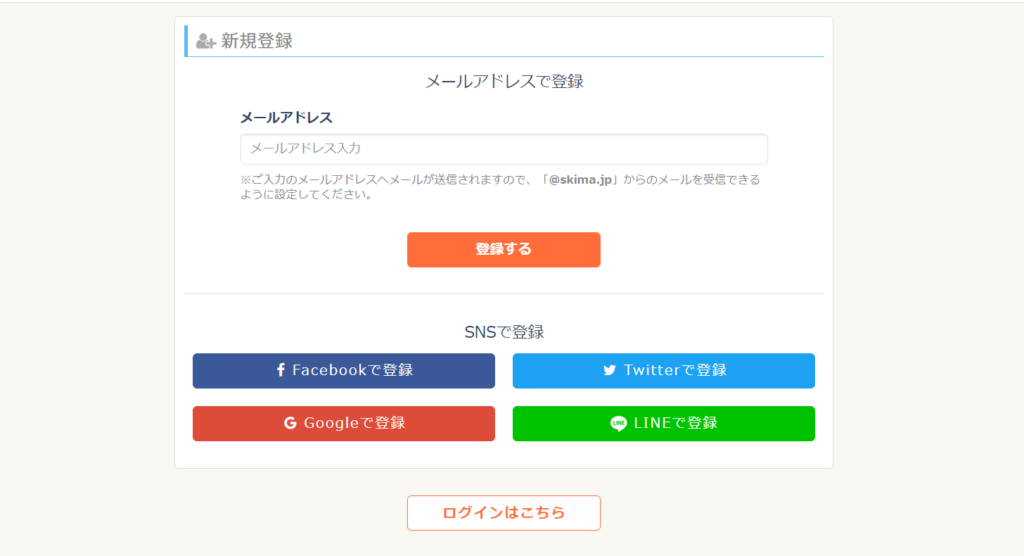
3.メールに記載されている認証コードを入力する
メールアドレスで登録する場合はパスワードの設定も必要になります。
チェックボックスにチェックを入れて、「登録する」をクリックで完了です。
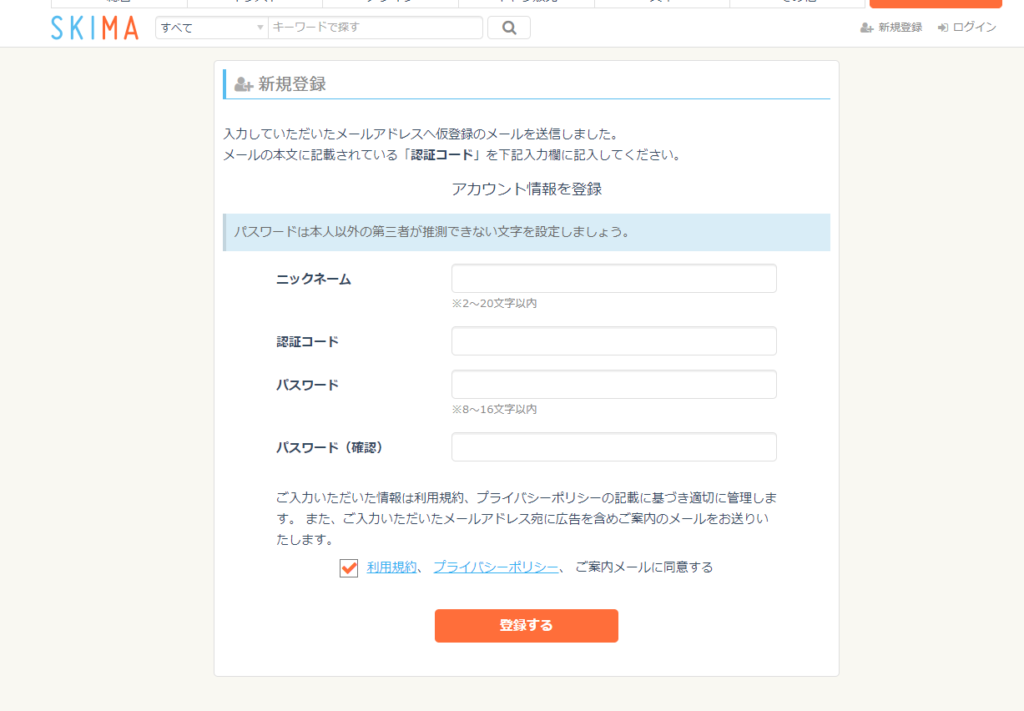
登録後やるべきこと
- プロフィール編集の入力
- クリエイター情報の入力
- 電話番号認証
登録後やるべきことが3つあります。
あとからでも編集できますが、クラウドソーシングサイトに登録したらまずはプロフィールの編集は必ず行いましょう。
プロフィールの充実度は売り上げに直結すると言っても過言ではありません。
1.TOPページから「マイページ」クリック
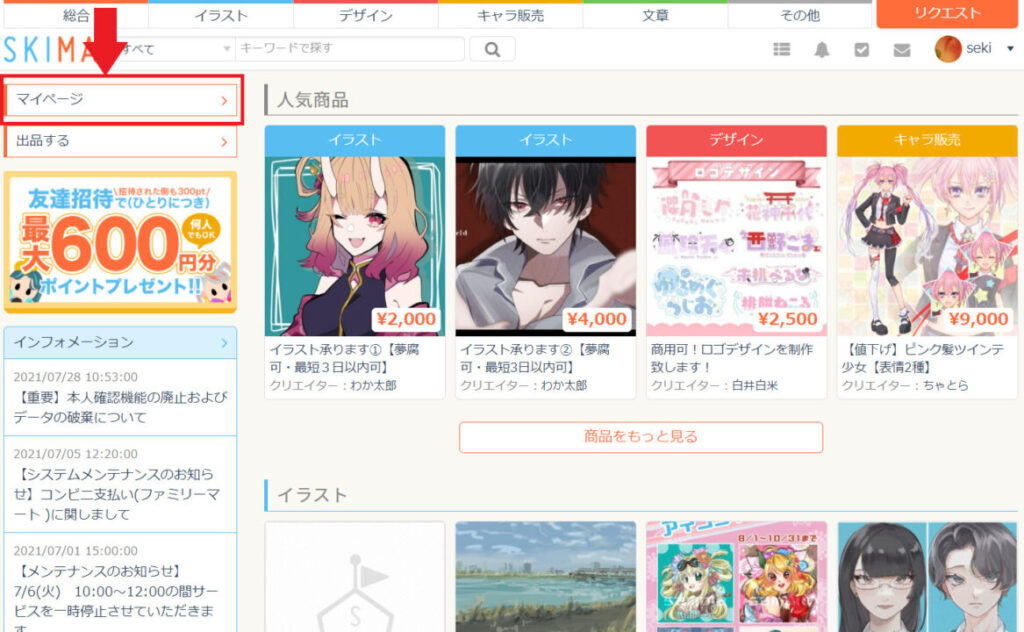
2.「プロフィール編集」をクリック
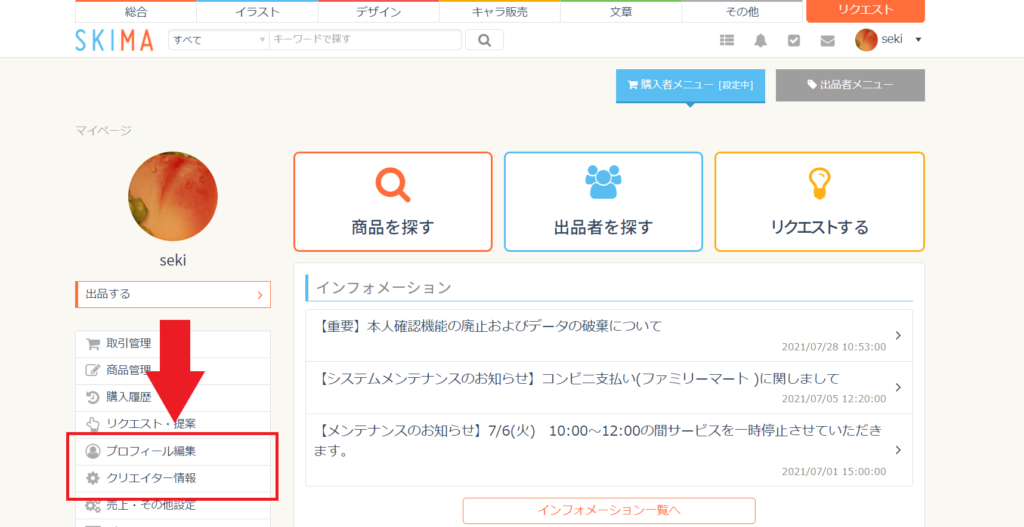
3.プロフィール編集を入力する
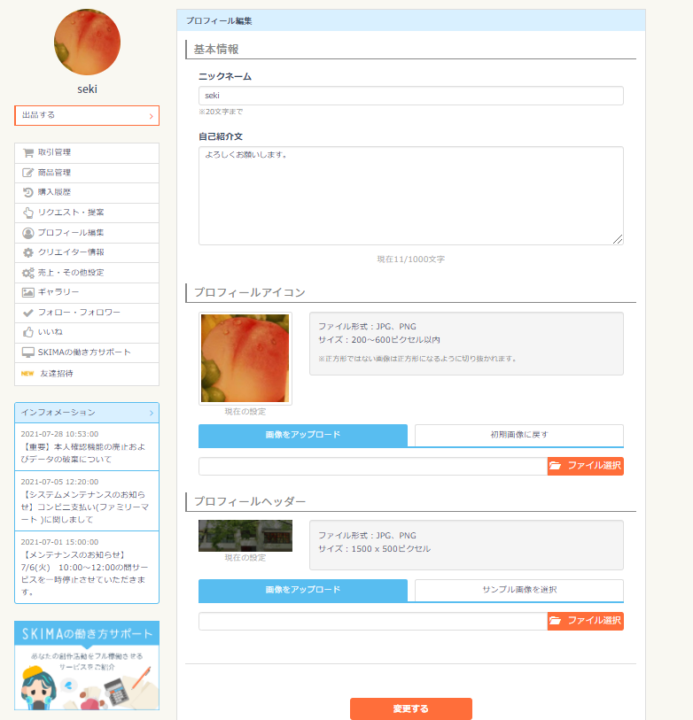
4.クリエイター情報を入力する
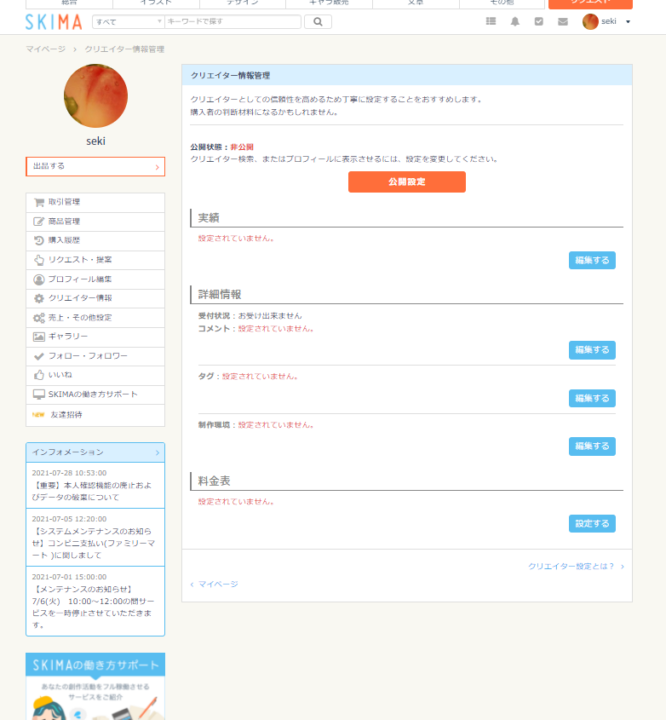
5.「売上・その他設定」をクリック
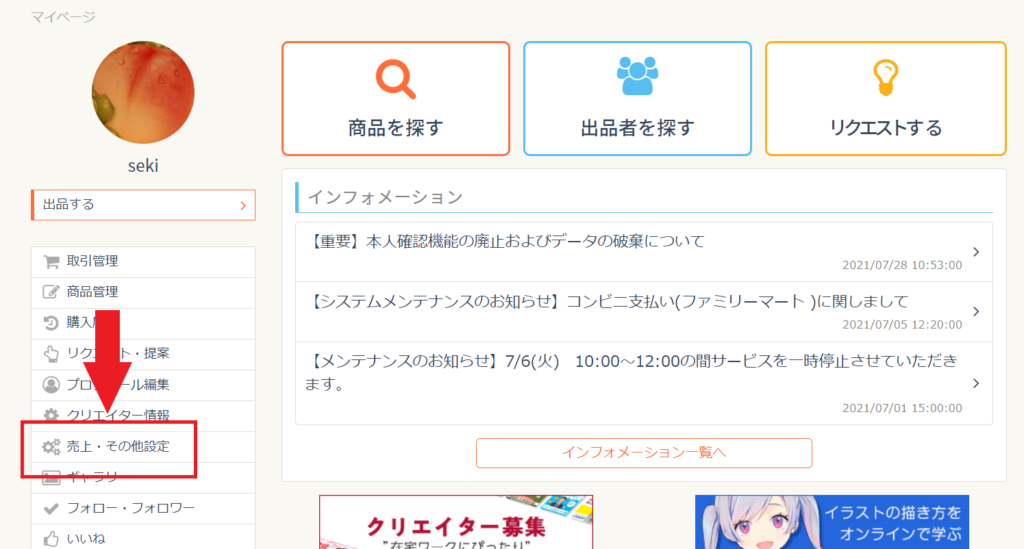
6.「電話番号認証」をクリック
売上管理や振り込み申請は登録後1週間は行うことができませんので、1週間経過後に行うようにしましょう。
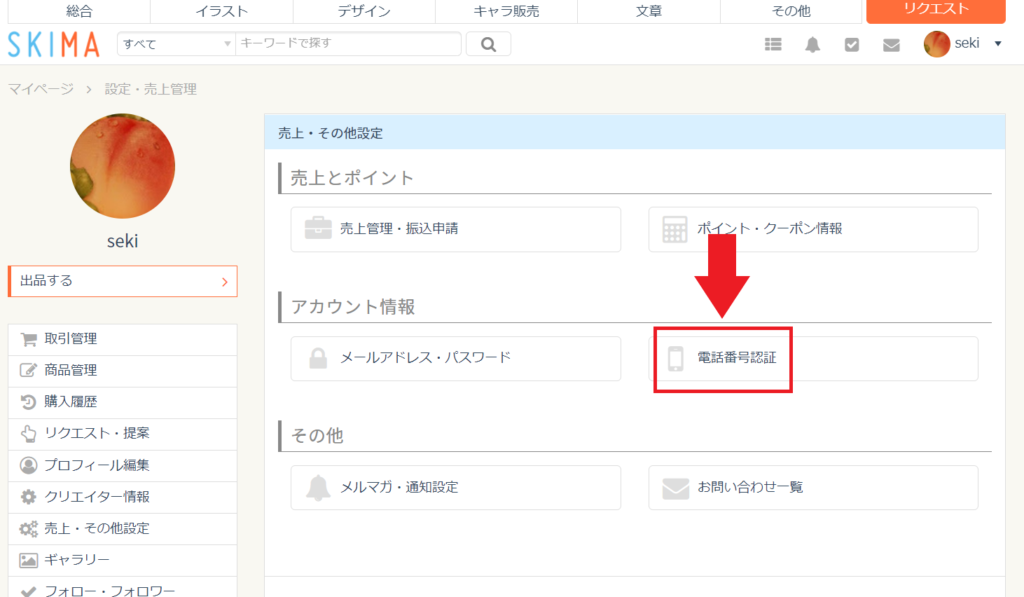
電話番号は「携帯電話」の電話番号です。
7.携帯電話の電話番号を入力後、「SMSを送信する」をクリックします。
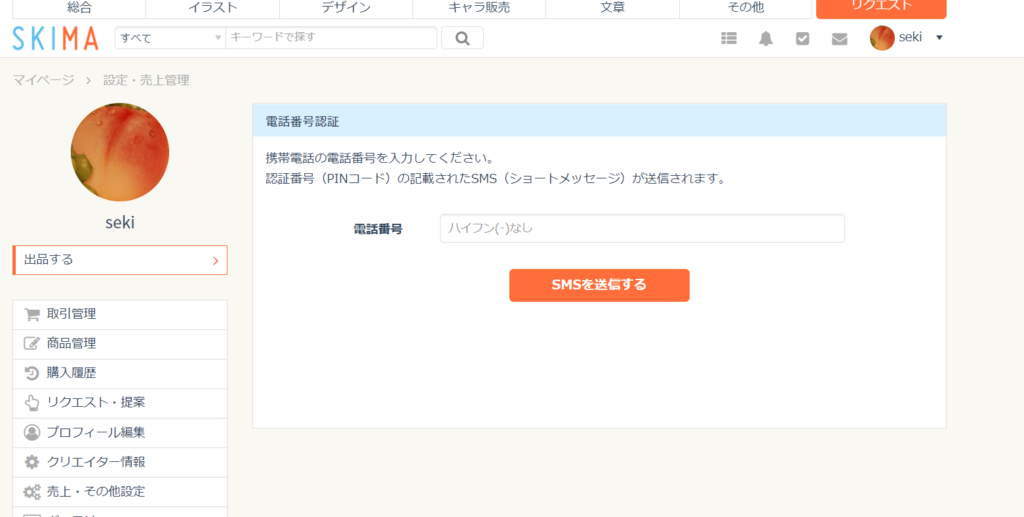
8.SMSに記載されている認証番号を入力する
認証番号を送信すると電話番号認証は完了します。
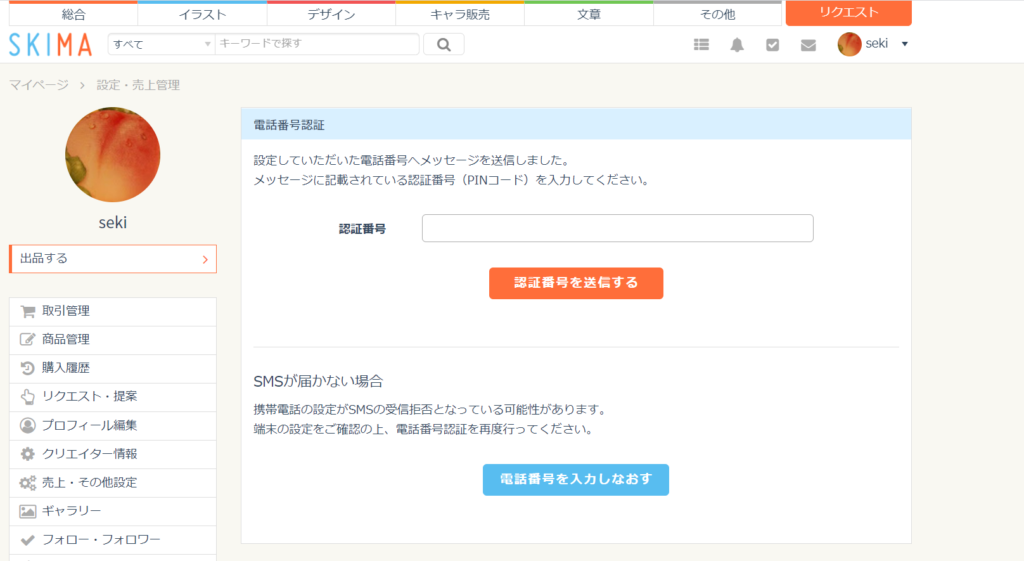
SKIMAの使い方
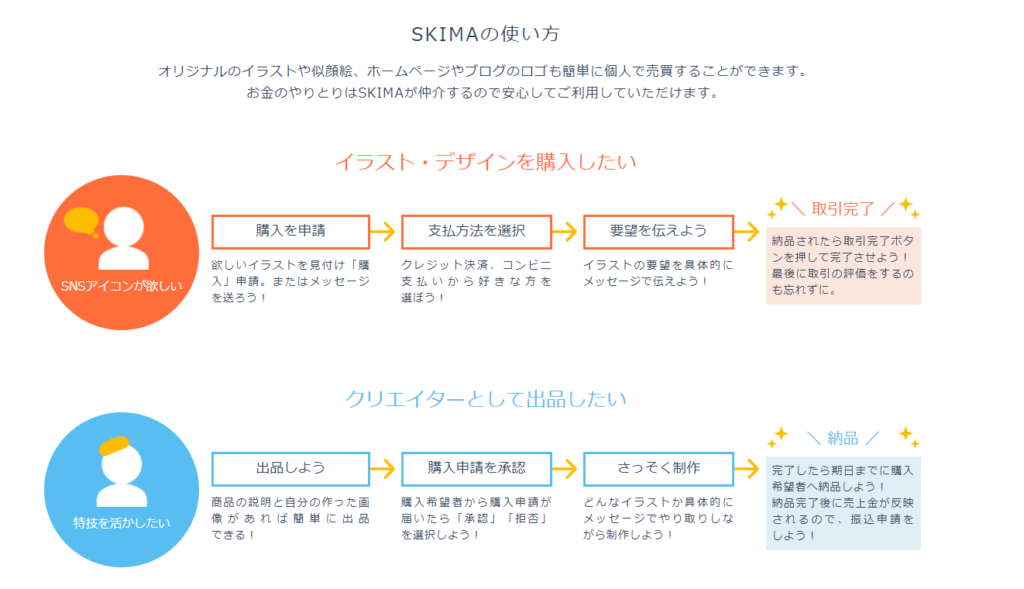
出品者と購入者で使い方は変わります。
購入する場合
- 欲しい作品に購入申請をを行う
- 支払い方法を選択
⇒クレジット決済、コンビニ決済を選べる - クリエイターに要望を伝える
- 納品されたら取引完了
販売する場合
- 販売する作品を出品
- 購入申請が届いたら購入を「承認」する
⇒「拒否」することもできる - 購入者から要望が届いたら沿って製作する
- 納期に間に合うように納品する
売上金についてはSKIMAが仲介するので、安心して作品の制作に集中できます。
SKIMAで出品までの流れ
- 電話番号を認証する
- マイページなどで「出品する」をクリック
- カテゴリーを選択する
- 商品詳細を入力する
- 料金設定を行う
- 画像を設定する
- 最終確認を行い、確定する
1.電話番号を認証する
2.マイページなどで「出品する」をクリック
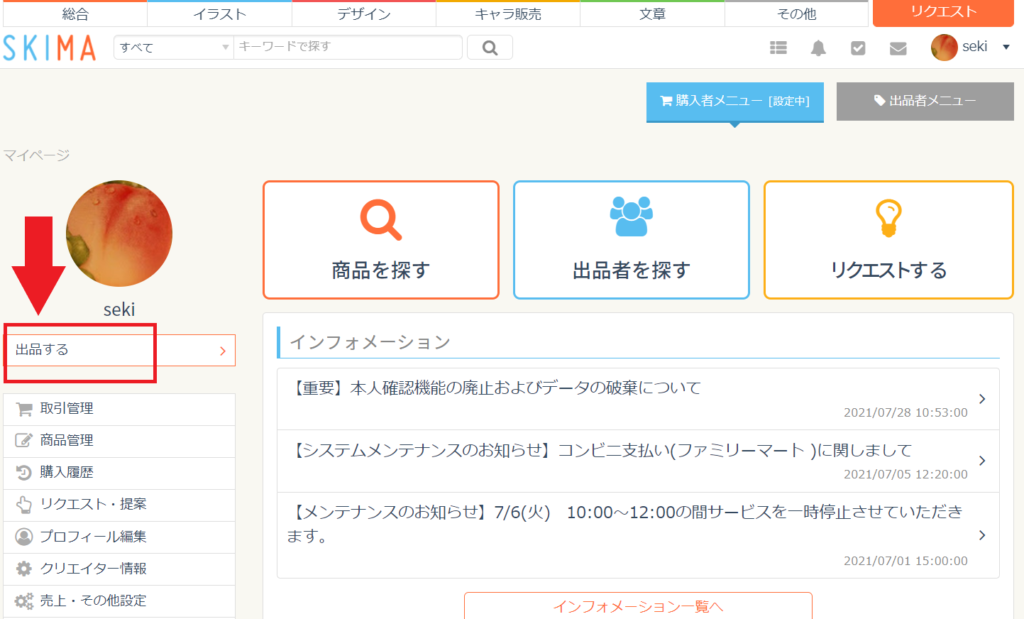
3.カテゴリーを選択する
出品しようとしている商品のカテゴリーを選択します。
細分化されているので合致している物を選択しましょう。
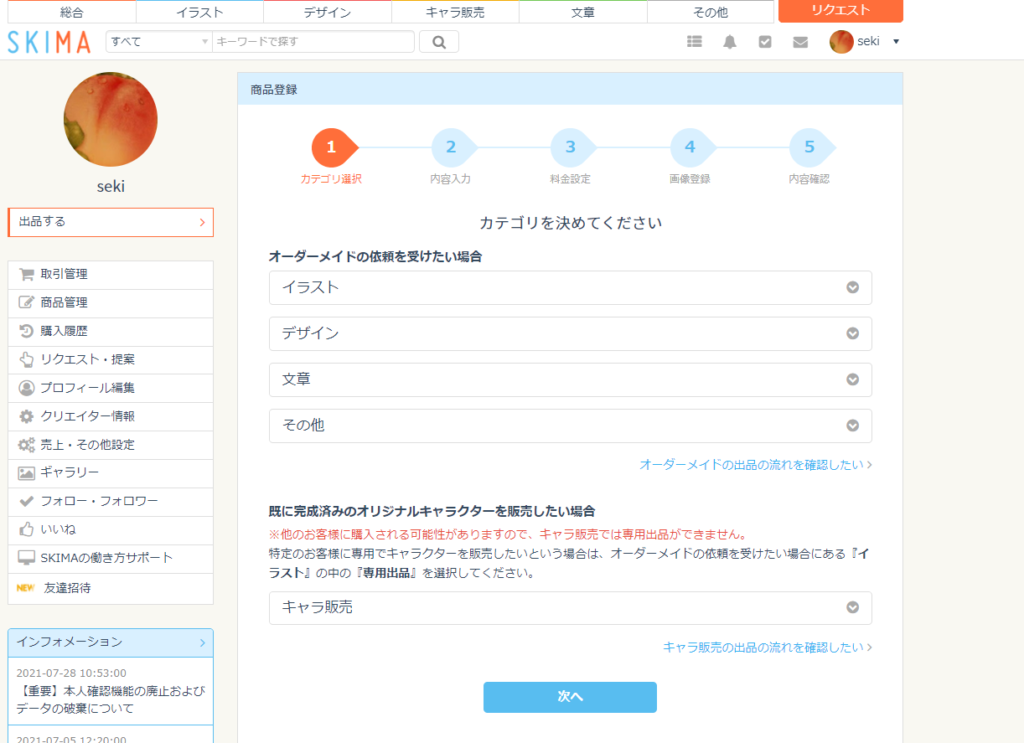
4.商品の詳細を入力する
商品のタイトルや内容の説明、日程の説明など、詳細を入力します。
個々の内容が売り上げを左右すると言っても過言ではないのでキチンと入力しましょう。
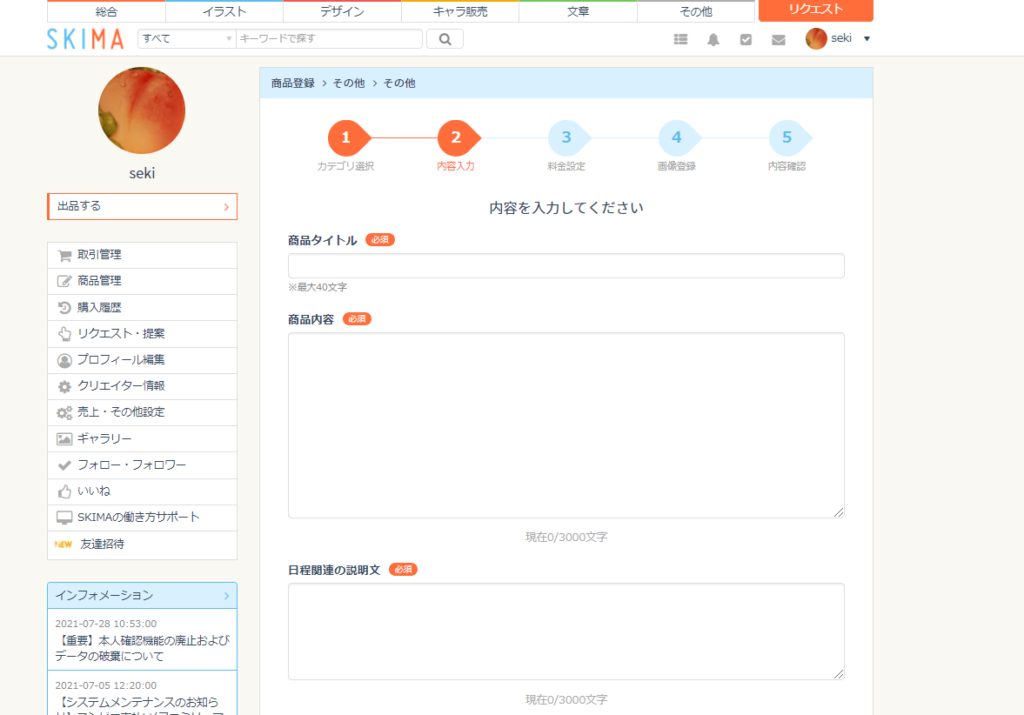
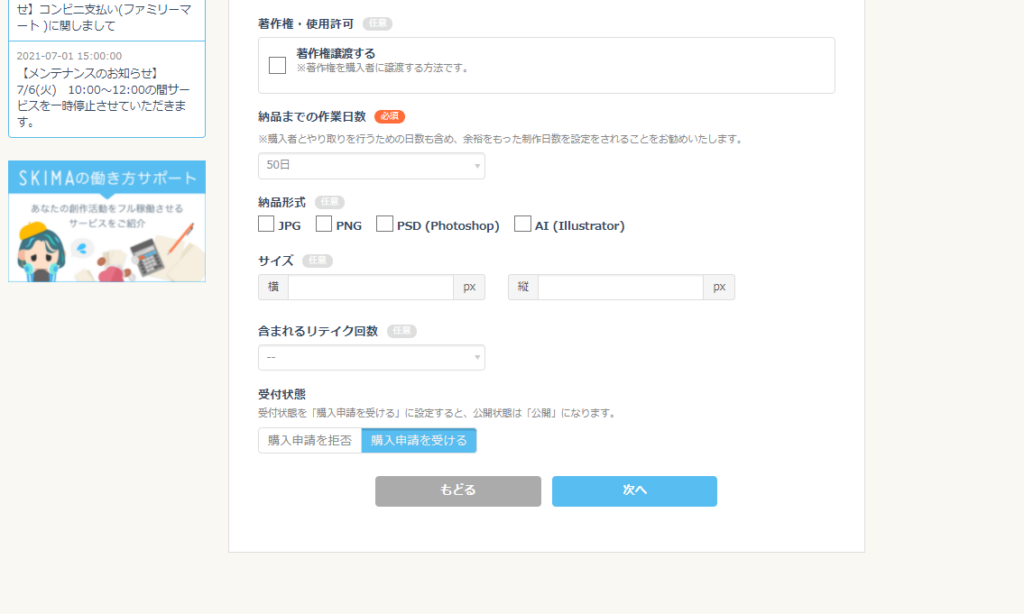
5.料金の設定を行う
カテゴリーごとにある程度の相場があるので参考にしましょう。
有料オプションを設定することもできます。
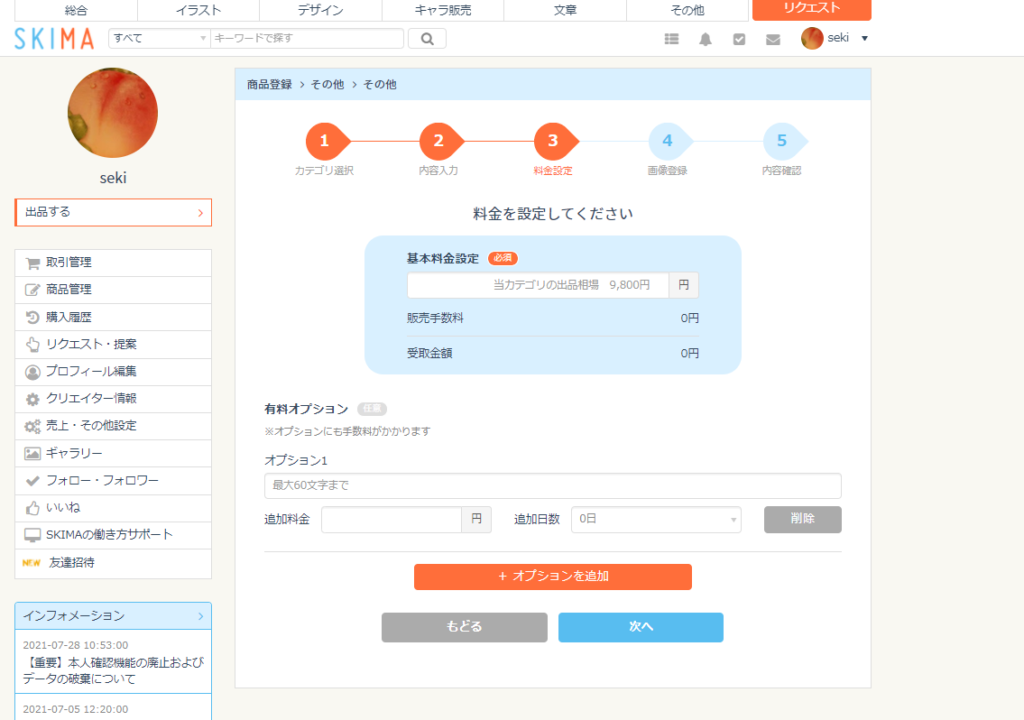
6.画像の設定をする
商品の画像を設定します。
サブ画像を設定することでより詳細が分かるようになり、売り上げに関係するかもしれません。
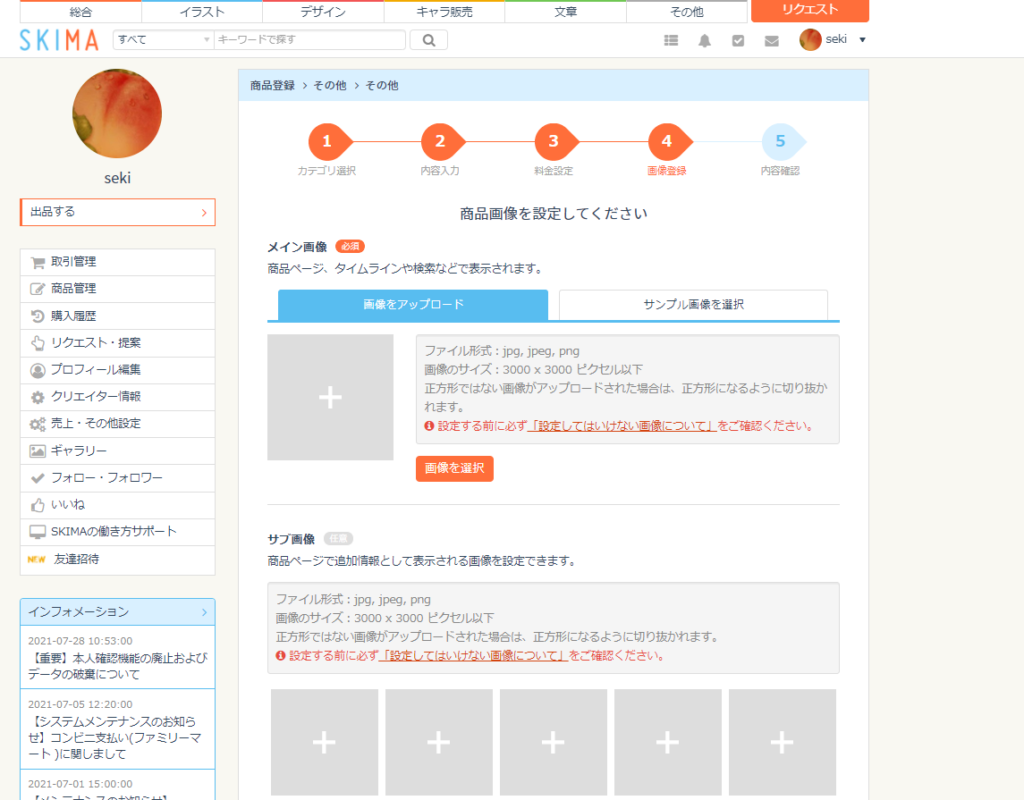
7.最終確認を行い、確定する
最終確認画面が表示されるので、問題がなければ「完了」をクリックして出品が完了します。
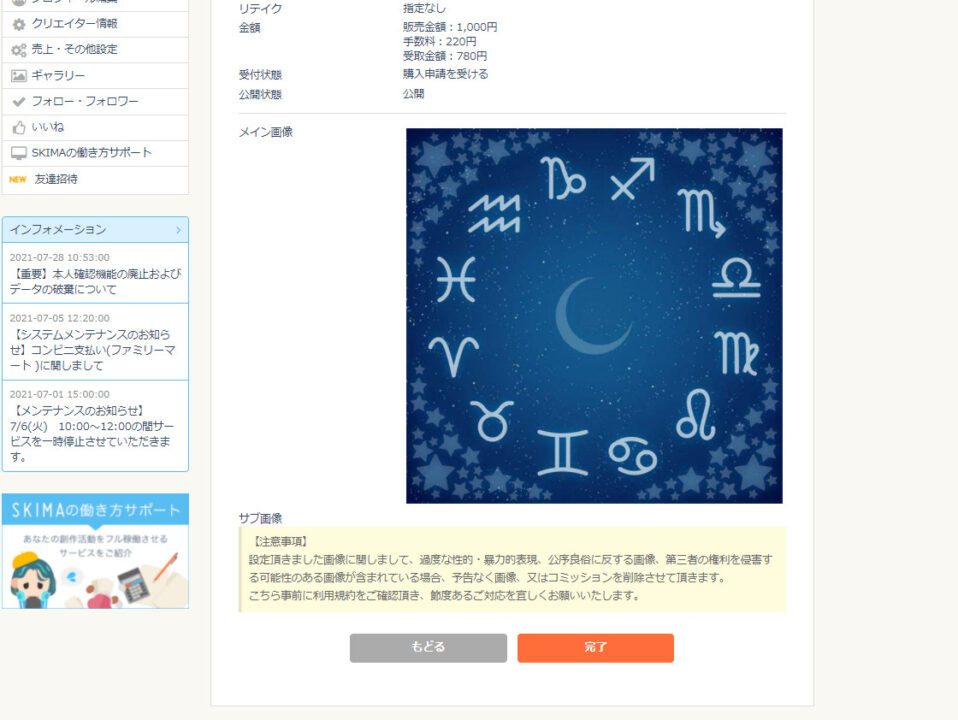
出品後は連絡が来るまで「待ち」の状態になります。
SKIMAの退会方法
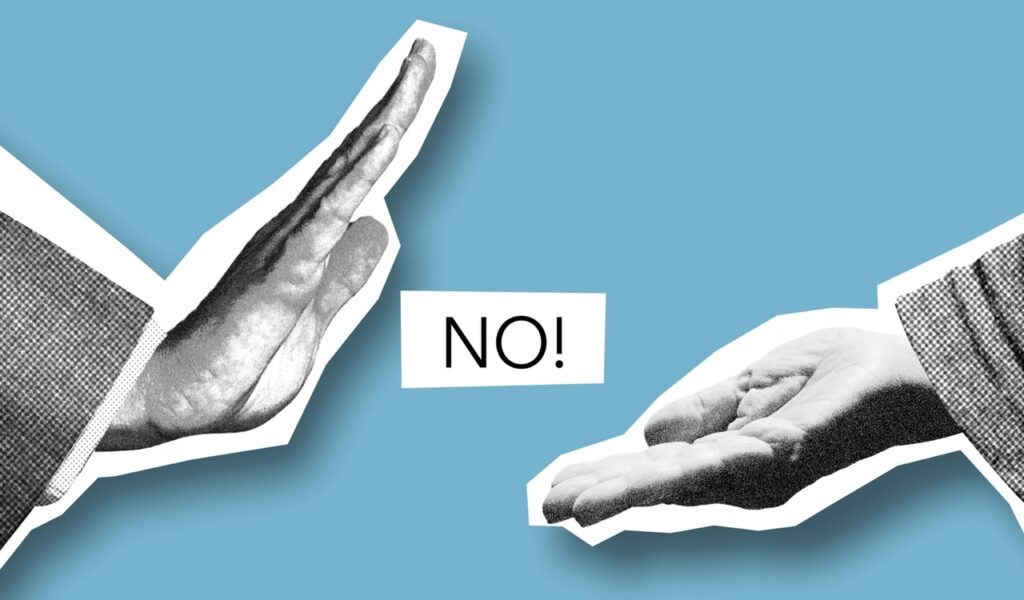
- ページの下部にある「お問い合わせ」をクリック
⇒または「売上・その他設定」の「お問い合わせ一覧」をクリック - 「お問い合わせ」をクリック
- お問い合わせの種類を「退会申請」にする
- お問い合わせのタイトル、お問い合わせの内容を「退会申請」と入力する
- 「お問い合わせする」をクリックする
クラウドソーシングサイトはサイトによって使い方やシステムに特徴があるので、合う合わないがどうしても出てしまいます。
せっかくSKIMAに登録したけど、退会したくなった時の手順を解説します。
1.ページの下部にある「お問い合わせ」をクリック
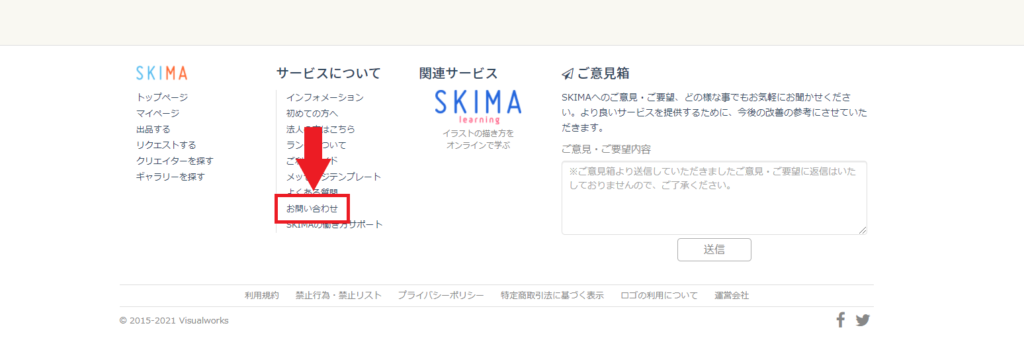
または「売上・その他設定」から「お問い合わせ一覧」をクリックする
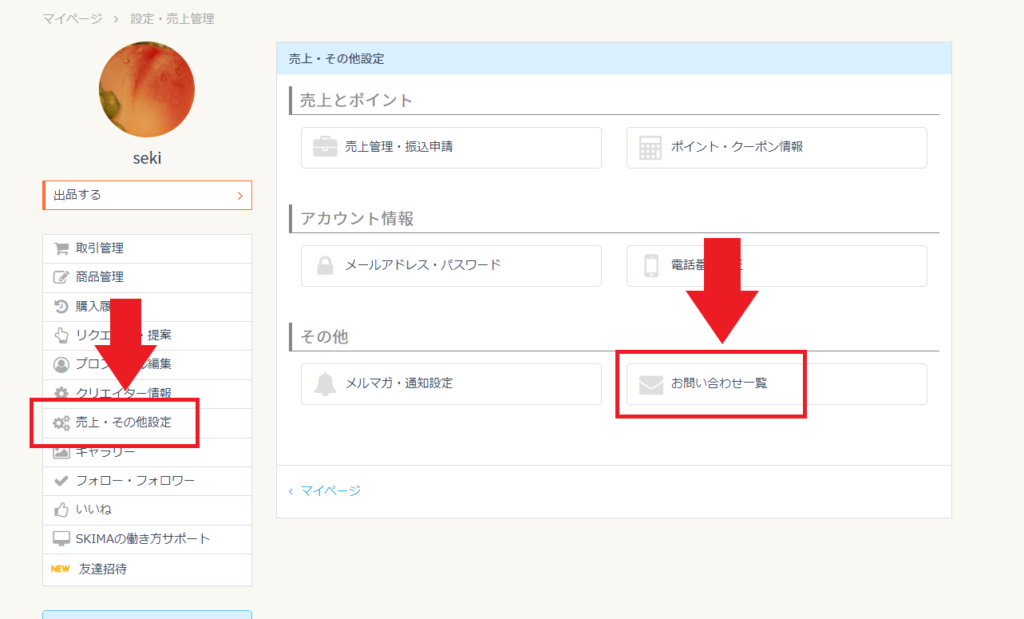
2.「お問い合わせ」をクリック
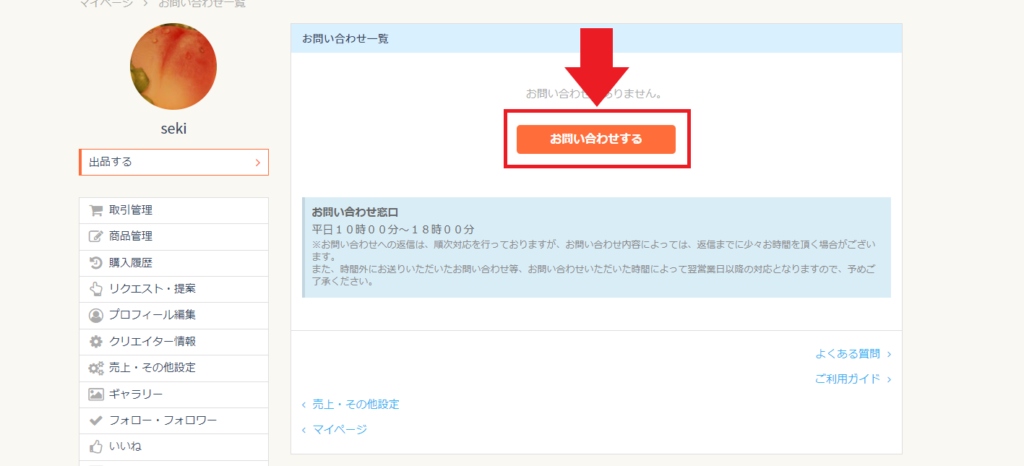
3.お問い合わせの種類を「退会申請」にする
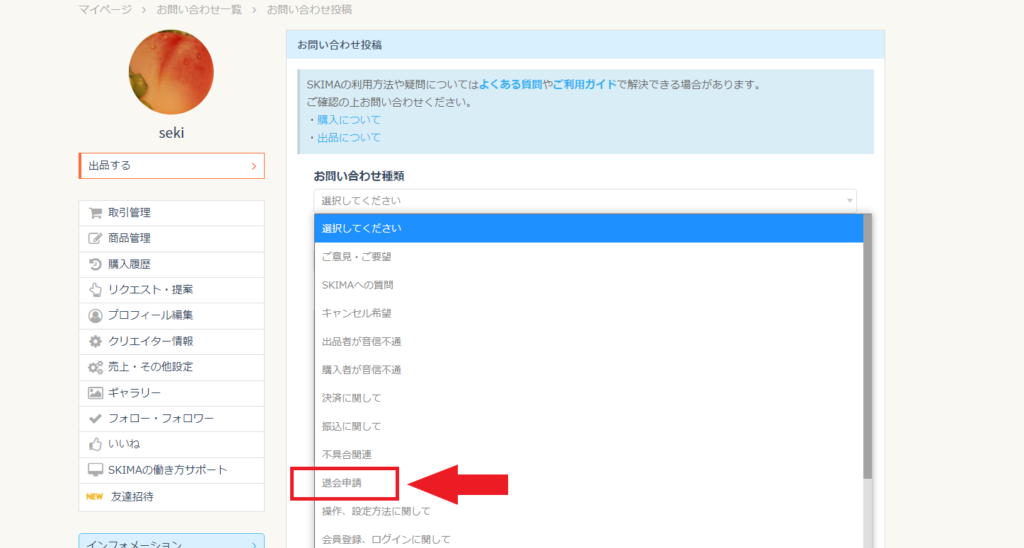
4.お問い合わせのタイトル、お問い合わせの内容を「退会申請」と入力する
5.「お問い合わせする」をクリックする
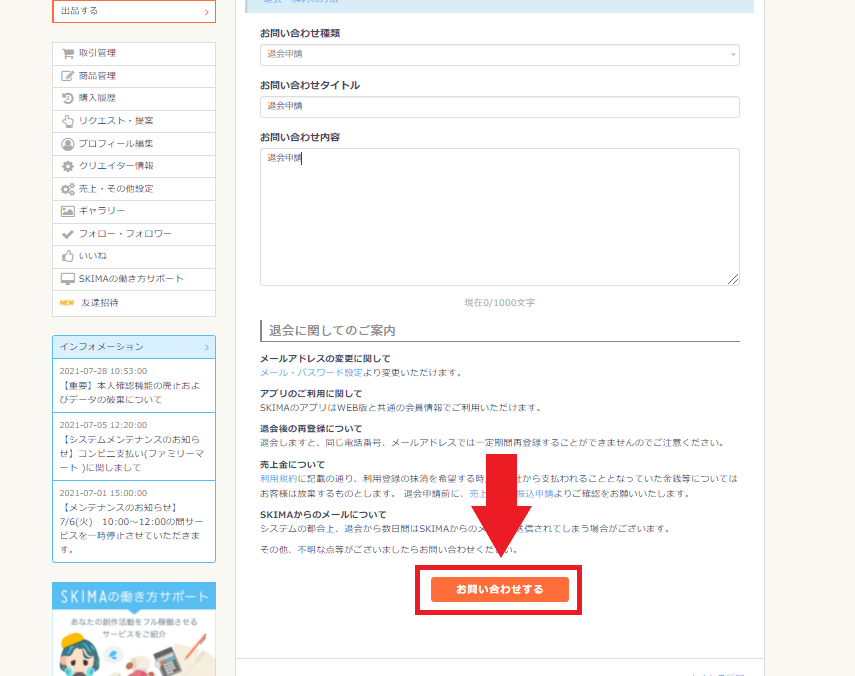
退会する際の注意事項として
退会申請をする前に、該当事項がないことを確認しましょう。
SKIMAって稼げる?稼げない?
- SKIMAだけで稼ぐのは難しい
- サブとして運用がおすすめ
SKIMAは稼げるか稼げないのか、結論を言うと「稼ぐのは難しい」です。
SKIMA自体が規模がそれほど大きくないので、他のクラウドソーシングサイトをメインで活動するのがいいでしょう。
販売機会確保のためにサブとして運用するのがおすすめです。
おすすめのクラウドソーシングサイト3選
SKIMAまとめ

- SKIMAはクリエイターのためのクラウドソーシングサイト
- ジャンルはイラスト、デザイン、文章、音楽をMIXなど多岐に渡る
- リクエストに応募することで稼ぐ機会を増やすことができる
- 購入者は気に入ったイラストやデザインを購入することができる
- リクエストという形で希望条件を出すことで製作依頼をすることができる
クリエイター向けに特化しているので、駆け出しの方やベテランの方もスキルアップや販売機会を増やすためにも登録しておくといいかもしれません。
購入者もリクエストで自分の希望に合ったデザインやイラストを製作してもらえるので、登録だけしてどういった作品があるのか見てみるのも面白いです。
機会があったら利用してみたいと思います。
以上です。
最後まで読んでいただきありがとうございました。













